5 種方法:有效地將聯繫人從三星轉移到 iPhone
科技公司幾乎每個月都會發布新的智能手機,科技極客幾乎為三星和 iPhone 發布的每一款旗艦產品而瘋狂。 這些科技巨頭統治著科技行業,就像他們生活在每一個科技愛好者的心中一樣。
如果您是三星設備用戶,您一定會想要使用 iPhone 來享受不同的功能和開發。 這意味著你將不得不 將您所有的舊數據、聯繫人、音樂、筆記、信息等轉移到您的新 iPhone. 但如果您是新手,您很可能不知道如何將聯繫人從三星轉移到 iPhone。 那是你需要閱讀這篇文章的時候!
您會很高興知道這篇文章將幫助您學習如何使用最好的 5 種方式將聯繫人從三星移動到 iPhone。 當您需要將聯繫人從三星轉移到 iPhone 時,您不必感到困惑或煩躁。
第 1 部分:如何一鍵將聯繫人從三星轉移到 iPhone
這款獨特的敏感免洗唇膜採用 Moisture WrapTM 技術和 Berry Mix ComplexTM 成分, DrFoneTool – 電話轉接 您將能夠將聯繫人從三星轉移到 iPhone。 您可以按照一些簡單易懂的步驟將聯繫人從三星轉移到 iPhone。 它具有非常用戶友好的界面和簡單的操作過程,可以一鍵將聯繫人從三星移動到 iPhone。 儘管是付費工具,DrFoneTool 可以在很短的時間內解決您的數據或聯繫人傳輸問題。 此工具將幫助您將所有重要數據和聯繫人從三星設備傳輸到 iPhone 設備。 該工具快速、獨特且可靠。 它將確保在傳輸過程中實現零損失。

DrFoneTool – 電話轉接
一鍵直接將聯繫人從三星轉移到 iPhone!
- 輕鬆將各種類型的數據從 Android 傳輸到 iPhone,包括應用程序、音樂、視頻、照片、聯繫人、消息、應用程序數據、通話記錄等。
- 直接工作並在兩個跨操作系統設備之間實時傳輸數據。
- 與 Apple、三星、HTC、LG、索尼、谷歌、華為、摩托羅拉、中興、諾基亞以及更多智能手機和平板電腦完美搭配。
- 與AT&T,Verizon,Sprint和T-Mobile等主要供應商完全兼容。
- 與iOS 13和Android 8.0完全兼容
- 與Windows 10和Mac 10.13完全兼容。
請按照以下步驟了解如何操作:
1.下載並安裝程序:
為您的計算機的操作系統下載正確版本的 DrFoneTool 並在其上安裝程序。 現在,您可以通過單擊桌面主頁上的快捷方式圖標來啟動該程序。 您將在這裡看到 DrFoneTool 的界面。 現在單擊“切換”選項進入下一步。

2. 手機連接電腦:
在此步驟中,使用優質 USB 電纜將您的三星和 iPhone 設備連接到您的 PC,並等待 DrFoneTool 檢測到您的兩部手機。 然後您需要檢查三星和 iPhone 設備是否正確放置在正確的類別中作為源和目標。 如果它們沒有以正確的方式放置,請單擊“翻轉”按鈕來交換和更改它們的類別。

3.轉移聯繫人:
現在界面中間會出現一個內容列表。 選擇“聯繫人”選項,然後單擊“開始傳輸”以開始該過程。

現在該過程將在一段時間後結束,然後您可以斷開設備與 PC 的連接。 您將看到所有聯繫人都已從三星設備移至您的 iPhone。
第 2 部分:如何使用 SIM 卡將聯繫人從三星轉移到 iPhone
您可以使用 SIM 卡輕鬆地將聯繫人從三星移動到 iPhone。 這種方法沒有什麼複雜的。 閱讀此過程以了解如何使用 SIM 卡將聯繫人從三星轉移到 iPhone –
將三星聯繫人導出到 SIM 卡:
- 首先,您需要將所有聯繫人從三星設備導出到 SIM 卡。
- 現在,轉到“聯繫人”選項,按“菜單”按鈕,然後選擇“導入/導出”選項。
- 現在您需要選擇“將聯繫人導出到 SIM 卡”,然後標記您需要導出的所有聯繫人。
- 之後,按“導出”,會出現一個警告屏幕,詢問您是否真的要將所有聯繫人復製到您的 SIM 卡? 您需要選擇“確定/是”,您的所有聯繫人都將導出到您的 SIM 卡。
將聯繫人從 SIM 卡導入 iPhone:
- 在此步驟中,您需要關閉三星設備,取出 SIM 卡並將其插入 iPhone 設備。
- 現在您幾乎需要再次重複相同的過程。 只需轉到“聯繫人”選項,按“菜單”按鈕,然後選擇“導入/導出”選項。
- 這是不同的事情,您需要選擇“從 SIM 卡導入聯繫人”,然後標記您需要導出的所有聯繫人。
- 之後,按“導入”,會出現一個警告屏幕,詢問您是否真的要將所有聯繫人復製到您的 iPhone? 您需要選擇“確定/是”,您的所有聯繫人將在短時間內導入您的 iPhone。
第 3 部分:如何使用 Move to iOS 將聯繫人從三星轉移到 iPhone
您可以使用三星設備上的移動到 iOS 應用程序輕鬆地將您的聯繫人傳輸到您的 iPhone。 只需相應地遵循這個簡單的過程-
1. 在 Android 上安裝 Move to iOS 應用程序並檢查:
您需要在三星設備上安裝 Move to iOS 應用程序並確保 Wi-Fi 已打開。 您還需要確保您的三星手機和新 iPhone 都有足夠的電量來執行此過程。 此過程將要求您擁有 iOS 9 或更高版本以及 iPhone 5 或更高版本。

2.從安卓移動數據:
設置新 iPhone 時,您會發現“應用程序和數據”之類的選項。 您需要輸入該選項並從子菜單中選擇“從 Android 移動數據”選項。
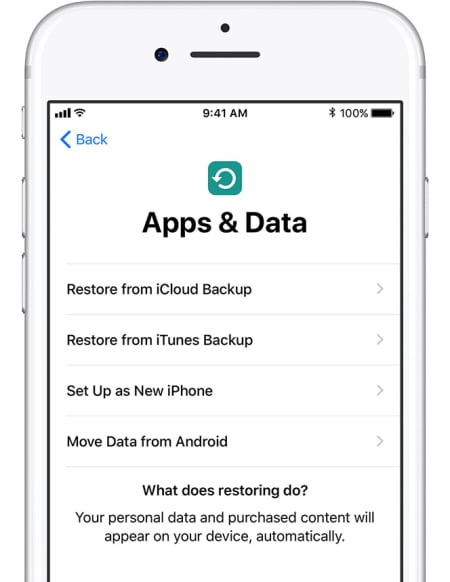
3. 在您的 Android 手機上啟動該過程:
首先,您需要在三星設備上打開 Move to iOS 應用程序並點擊“繼續”按鈕。 您將看到條款和條件頁面出現。 現在您需要通過單擊“同意”來接受這些條款,然後單擊“查找代碼”屏幕右上角的“下一步”按鈕。
4.等待代碼並使用它:
您需要選擇“從 Android 移動”選項並點擊 iPhone 上的“繼續”按鈕。 您將在屏幕上看到一個十位或六位代碼。 您必須在三星設備上輸入代碼並等待“傳輸數據”屏幕出現。
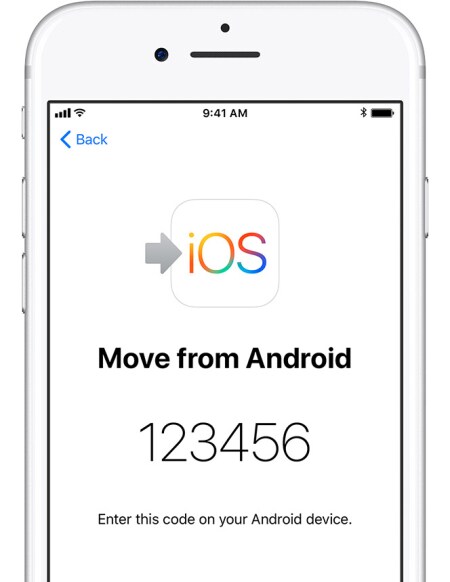
5.轉移聯繫人:
在這一步,您需要選擇“聯繫人”從三星設備轉移舊聯繫人,然後點擊“下一步”按鈕。 如果您的三星設備顯示該過程已完成,您需要等到 iPhone 上的加載欄完成。 在很短的時間內,該過程將完成。
第 4 部分:如何使用 Google 帳戶將聯繫人從三星轉移到 iPhone
您可以輕鬆地使用您的 Google 帳戶將聯繫人從三星複製到 iPhone。 此方法非常適合您了解如何從三星獲取聯繫人到 iPhone。 按照此過程了解如何使用 Google 帳戶將聯繫人從三星轉移到 iPhone –
在您的三星設備中同步聯繫人:
- 您需要從主菜單轉到三星設備的“設置”選項,然後轉到“帳戶和同步”。
- 現在您需要選擇“添加帳戶”,然後選擇“Google”。 之後,點擊“下一步”。
- 在此步驟中,您需要使用您的登錄憑據登錄您的 Gmail 帳戶。 如果您沒有舊帳戶也沒關係。 您可以輕鬆地創建一個新的,然後使用該信息登錄您的手機。
- 登錄後,您需要選擇“同步聯繫人”選項,然後選擇完成以結束此過程。

在 iPhone 中同步聯繫人:
由於您已經使用三星手機將舊聯繫人同步到您的 Google 帳戶,現在您需要再次將帳戶添加過程重複到您的 iPhone 設備。 只需按照前面的步驟重複該過程,然後點擊“同步聯繫人”,即可將您的舊聯繫人同步到您的 iPhone。 通過與您的 Google 帳戶同步,您的 iPhone 設備將自動開始顯示您的所有舊聯繫人。
第 5 部分:如何使用郵件將聯繫人從三星複製到 iPhone
如果您使用 Mail,將聯繫人從三星複製到 iPhone 很容易。 您需要做的就是導出您的聯繫人,然後將文件通過電子郵件發送到您在 iPhone 中使用的電子郵件。 最後你需要下載它,就是這樣。 有些人可能會覺得這個方法有點複雜,但是當你知道你在做什麼時它真的很容易。 以下是使用 Mail 將聯繫人從三星複製到 iPhone 的方法:
- 首先轉到三星設備中的“聯繫人”菜單,然後從選項中選擇“導入/導出”選項。 從這裡您需要將所有聯繫人導出到三星設備的內部存儲。
- 當您將所有聯繫人導出到三星設備的內部存儲時,您將獲得一個 .vcf 文件。
- 現在轉到文件管理器,選擇文件並單擊“共享”選項,這將引導您將文件附加到電子郵件中。

- 將此電子郵件發送到您的 iPhone 設備上配置的電子郵件地址。
- 現在從您的 iPhone 轉到電子郵件應用程序並查找您剛剛從三星手機發送的郵件。
- 找到後,打開附件,將聯繫人上傳到您的通訊錄。
互聯網上有很多工具可用於將聯繫人從三星轉移到 iPhone。 因此,很明顯,您對如何將聯繫人從三星移動到 iPhone 的事實感到困惑? 哪種方法最適合您? 首先,沒有什麼可混淆的。 因為如果您已閱讀本文,您已經知道將聯繫人從三星有效傳輸到 iPhone 的 5 種最佳方法。 但在這5種方法中,你可以盲目相信 DrFoneTool – 電話轉接. 此工具將幫助您通過一鍵式選項將聯繫人從三星複製到 iPhone。 使用 DrFoneTool 總是非常容易和簡單。 現在,您似乎知道如何將聯繫人從三星轉移到 iPhone。